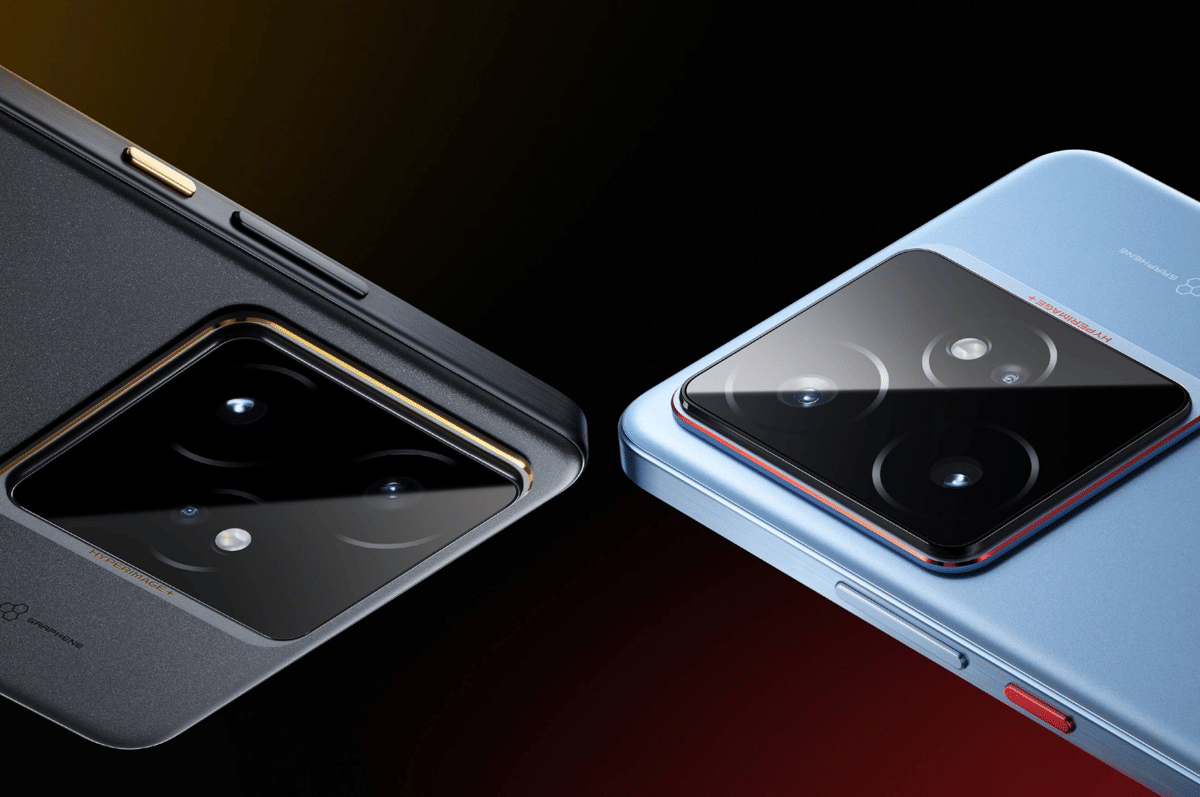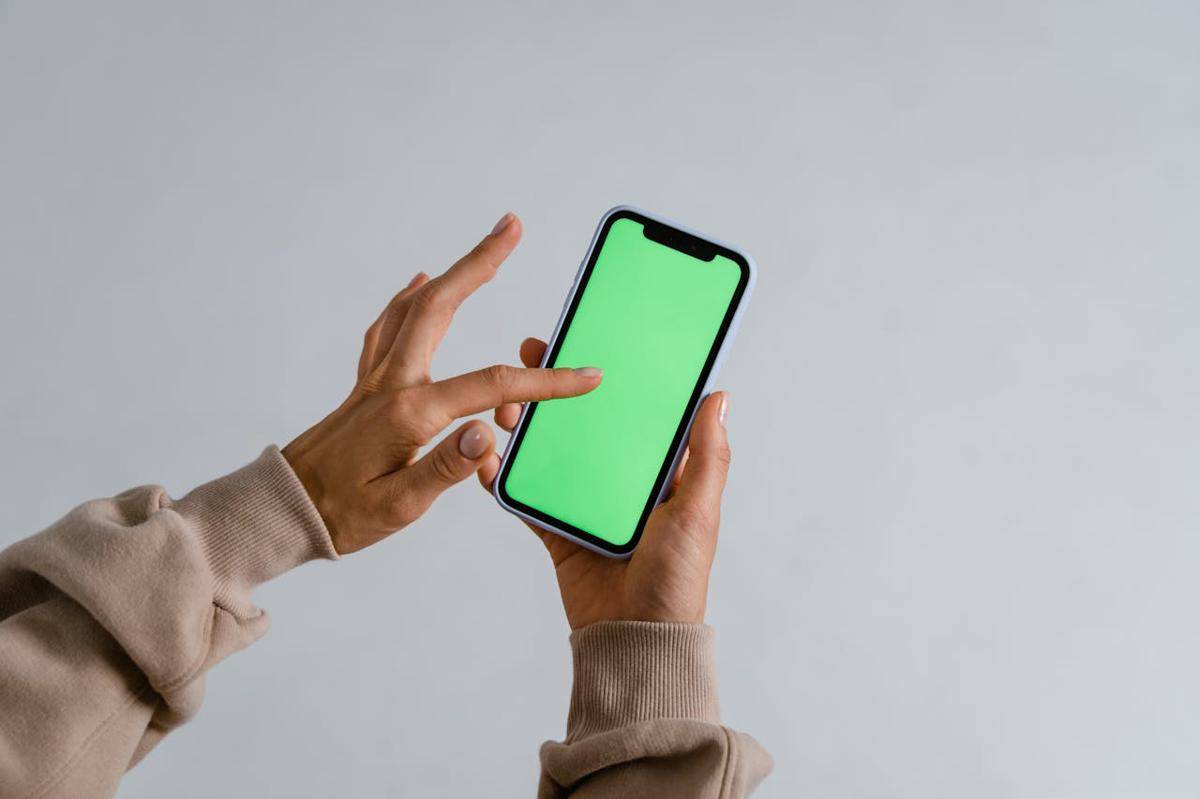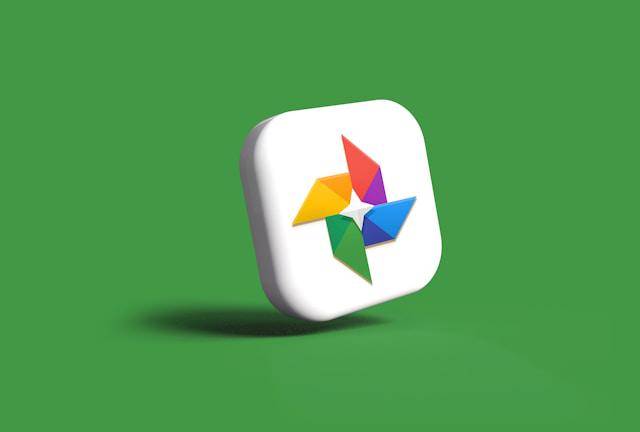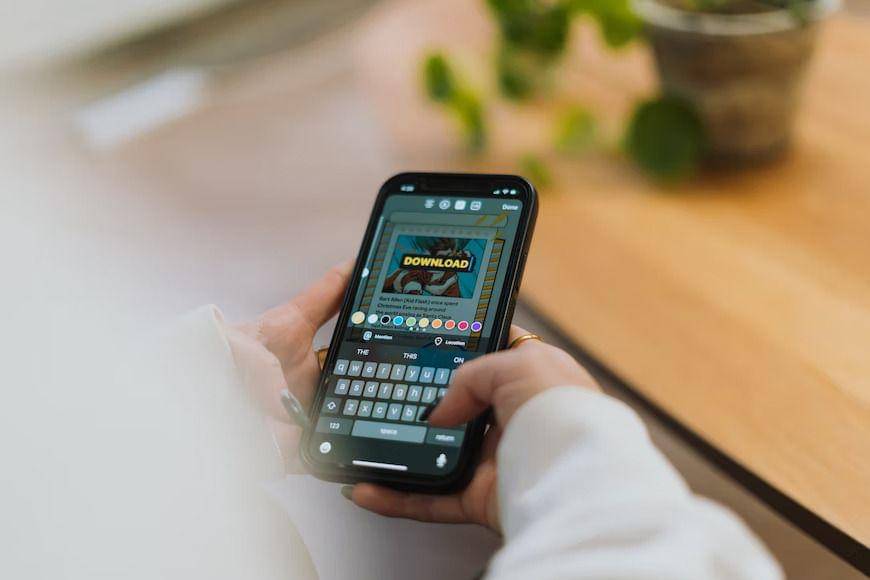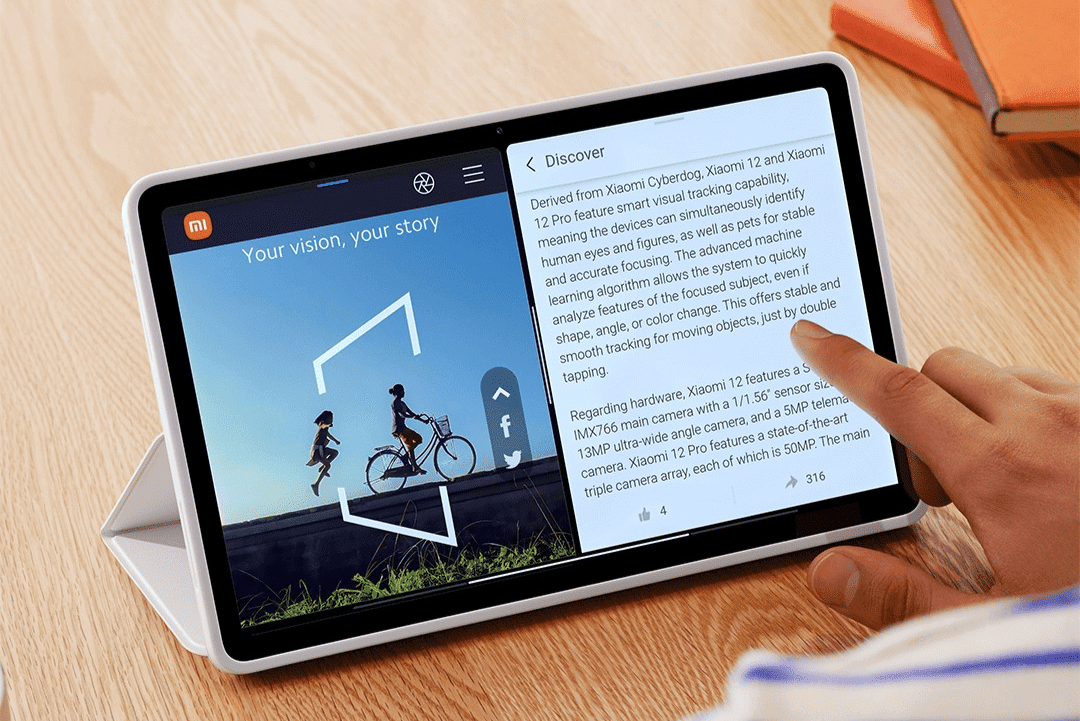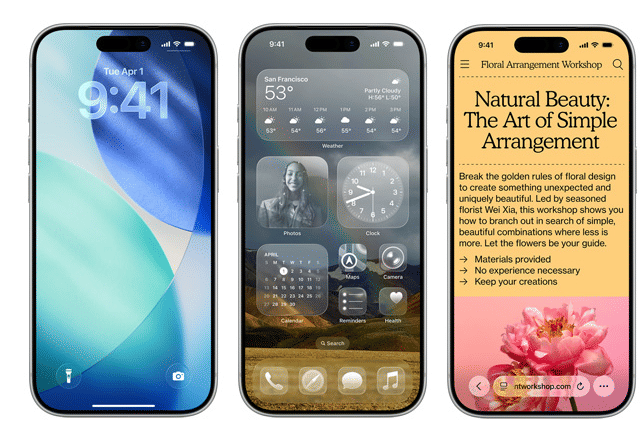- Ketuk opsi Video lalu pilih Trim.
- Seret handle di sisi kiri untuk mengatur titik awal, atau kanan untuk mengatur titik akhir video
- Seret bilah putih di antara handle untuk bergerak di sepanjang klip.
- Ketuk tombol play untuk melihat pratinjau hasil.
- Pilih ‘Save copy’ untuk menyimpan video hasil editan sebagai file terpisah.
Cara Edit Video Pakai Fitur AI Baru di Google Photos
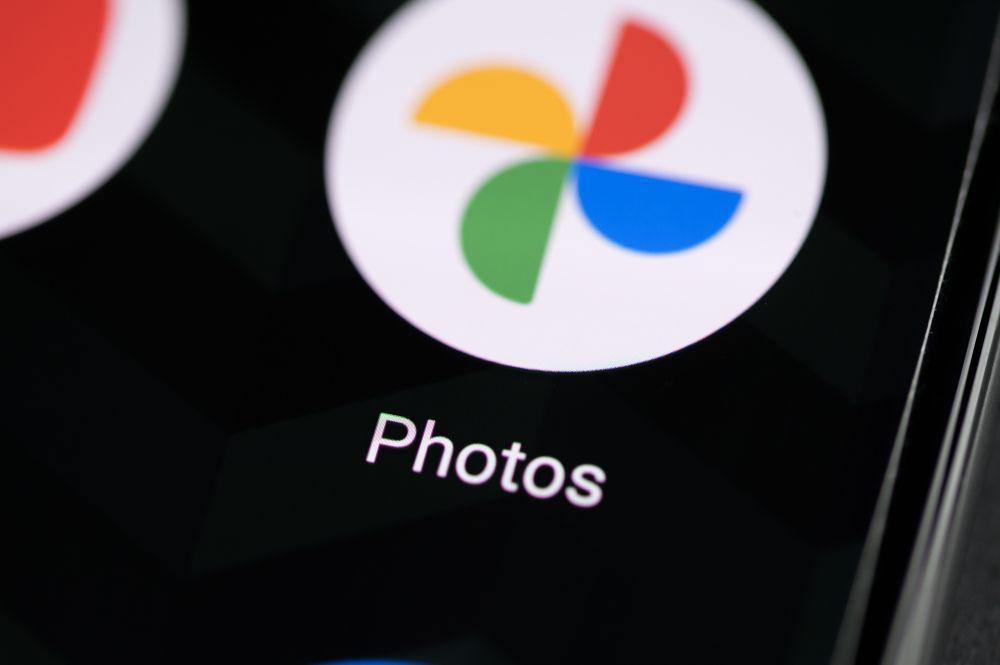
- Google Photos menghadirkan fitur pengeditan video baru di Android, termasuk kontrol pemotongan, auto-enhance, dan speed tool.
- Fitur Reimagine Tool hanya tersedia di ponsel Pixel 9 terbaru, dengan antarmuka yang lebih bersih dan jelas.
- Preset video berbasis AI memungkinkan pengguna menerapkan efek seperti Slow-mo, Zoom, dan Track hanya dengan satu ketukan saja.
Google Photos terus menghadirkan fitur-fitur baru yang canggih untuk meningkatkan pengalaman para penggunanya. Kali ini, salah satu pembaruan terbaru adalah fokus kepada pengeditan video yang dapat dilakukan di Android. Fitur baru tersebut meliputi seperti mempercepat, memperlambat, serta fitur AI terbaru yaitu meningkatkan kualitas klip hanya dengan beberapa ketukan saja.
Dilansir The Verge, terdapat juga fitur khusus yang hanya bisa diakses melalui ponsel Pixel 9 terbaru, yaitu Reimagine Tool. Selain dari fitur, antarmuka pada perubahan ini nantinya juga akan lebih bersih dengan ikon yang lebih luas dan teks yang lebih besar sehingga membuatnya lebih jelas lagi saat digunakan.
Bagaimana cara menggunakan fitur-fitur AI terbaru di Google Photos tersebut? Begini langkah-langkahnya!
1. Trim Tool
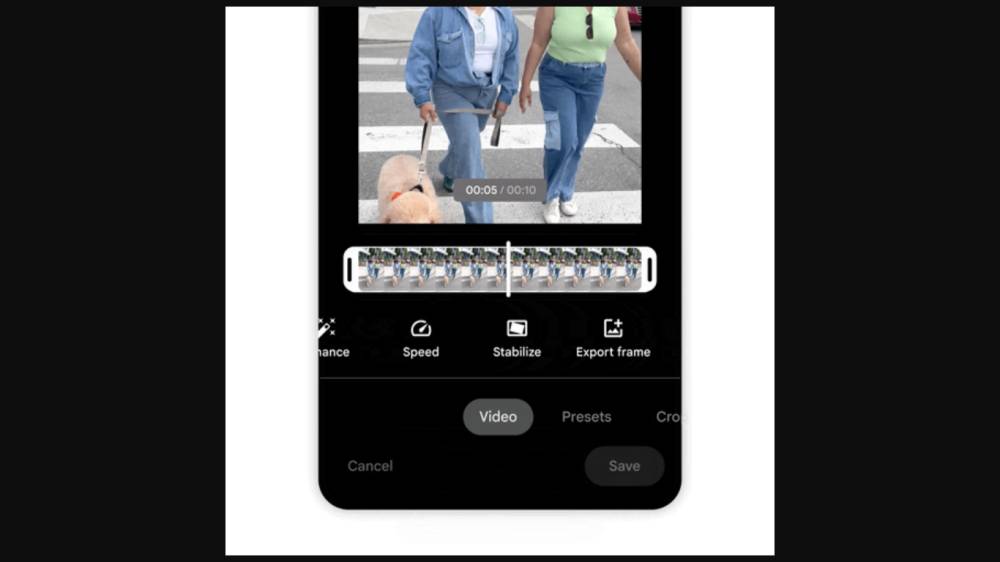
Pertama ada fitur yang Google gambarkan sebagai ‘kontrol yang lebih baik’ untuk memotong klip rekaman yang tidak penting di awal atau akhir. Fitur ini memiliki pegangan pada setiap ujung klip yang sedikit lebih besar dan lebih tebal sehingga memudahkan penggunanya untuk menekan menggunakan jari. Saat digeser, akan ada juga tampilan cap waktu di atas layar untuk membantu pengeditan.
Trim tool akan muncul secara otomatis setelah melakukan pengeditan video. Untuk kembali ke alat tersebut dapat dilakukan dengan mengetuk tombol video. Berikut cara menggunakannya:
2. Auto-enhance Tool
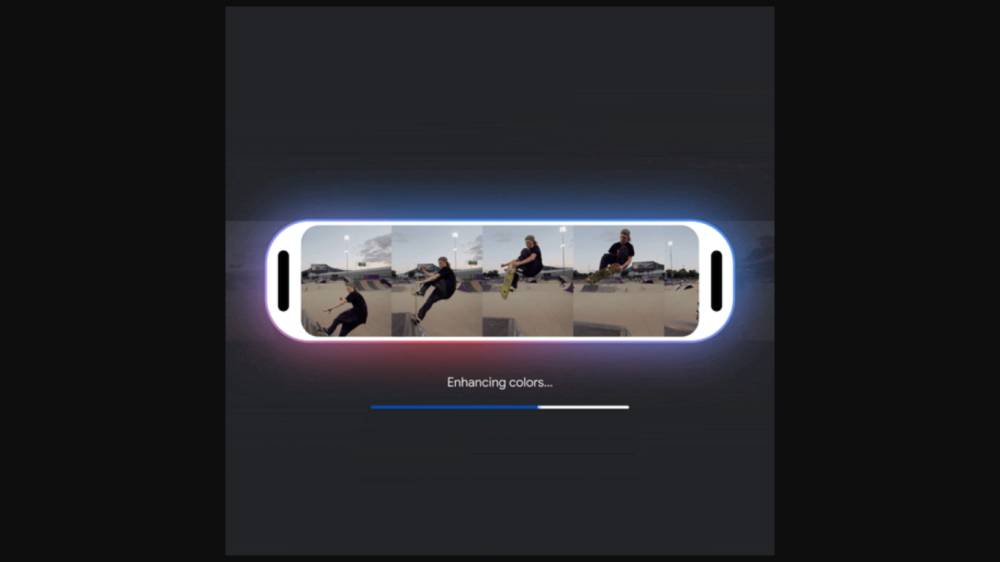
Google Photos juga menambahkan fitur auto-enhance yang menganalisis video dan menerapkan peningkatan warna serta stabilisasi secara otomatis. Dengan fitur ini, klip video akan terlihat lebih profesional lagi dan tentunya mudah untuk dibuat. Berikut cara menggunakan Auto-enhance Tool:
- Ketuk Video yang mau disempurnakan, lalu pilih ‘Enhance’.
- Tekan tombol play untuk melihat hasil edit.
- Ketuk ‘Enhance’ lagi untuk membandingkan hasil dengan versi aslinya.
- Pilih ‘Save copy’ untuk menyimpan hasil editan.
Jika kamu hanya ingin menstabilkan video tanpa peningkatan warna, cukup ketuk ‘Stabilise’ di panel alat video.
3. Speed Tool
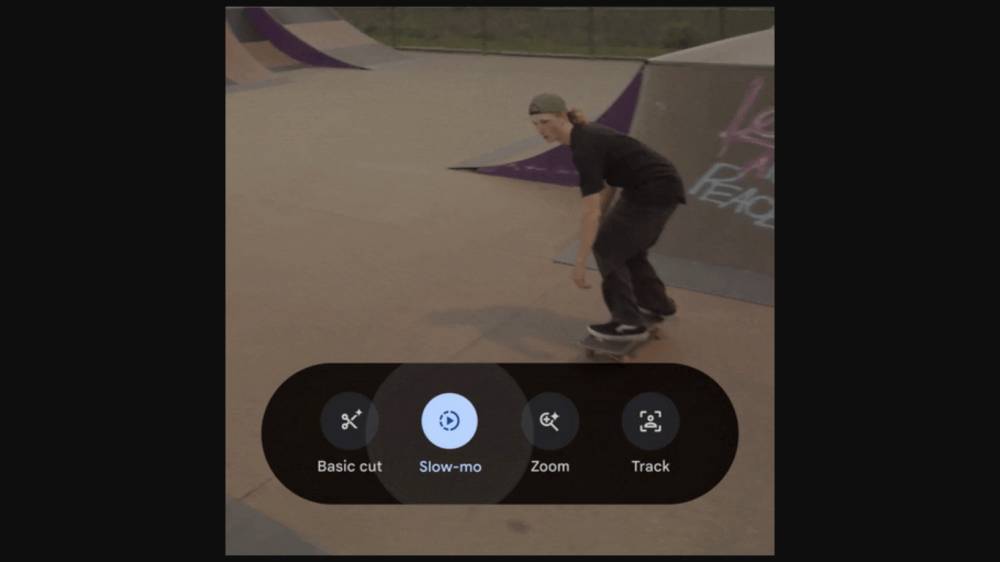
Fitur ini berfungsi untuk mengatur tempo dalam video, baik itu untuk mempercepat maupun memperlambat. Alat ini juga mudah untuk digunakan karena memberikan kontrol penuh pada bagian mana pun yang ingin diubah, tertentu, atau semuanya. Untuk menggunakan speed tool, berikut langkahnya:
- Ketuk Video yang ingin di edit, lalu pilih ‘Speed’ untuk menampilkan opsi editor.
- Gunakan bilah pada timeline untuk menandai awal dan akhir efek.
- Pilih kecepatan playback yang terdapat pilihan mulai dari 1/4 kecepatan hingga 4x kecepatan.
- Ketuk tombol play untuk melihat hasilnya.
- Jika terasa sudah puas, pilih ‘Done’ lalu ‘Save copy’.
Walau bukan efek pengeditan video yang canggih, namun, mengingat cara pakainya yang mudah untuk digunakan dengan minimal effort, fitur ini cukup bisa dalam memberikan beberapa hasil yang mengesankan.
4. Preset video berbasis AI
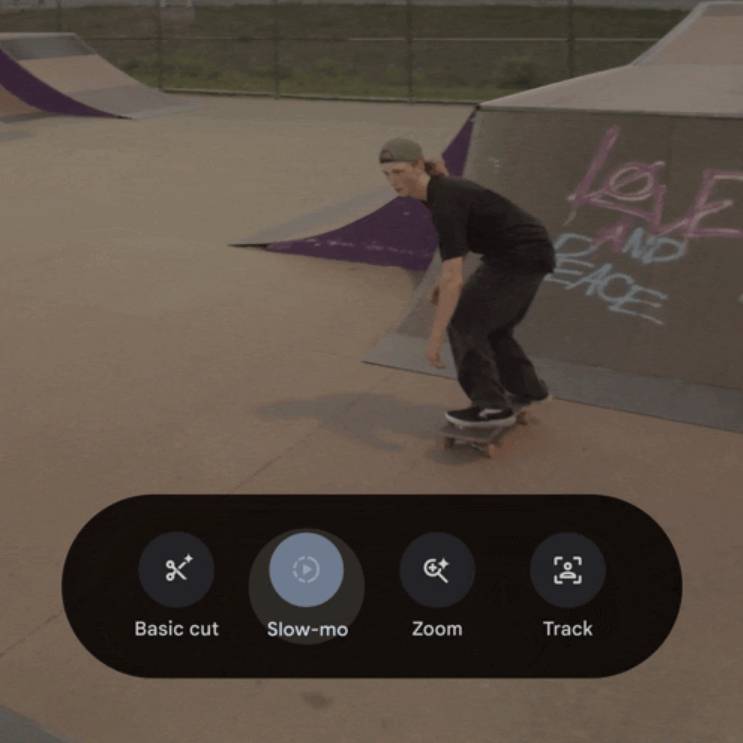
Salah satu fitur menarik yang diumumkan Google adalah preset video yang didukung dengan AI, yang tersedia di perangkat Android dan iOS. Preset ini membantu kamu untuk menerapkan efek seperti Slow-mo, Zoom, dan Track hanya dengan satu ketukan saja. Meskipun fitur ini baru saja diumumkan dan belum tersedia di semua perangkat, namun kehadirannya nanti akan membuat proses editing jadi lebih mudah.
Cara Menggunakan Preset Video Berbasis AI:
- Ketuk tombol yang bertuliskan ‘Presets’ yang muncul di antara opsi ‘Video’ dan ‘Crop’.
- Kemudian akan terdapat pilihan efek seperti Basic cut, Zoom, Slow-mo atau Track yang dapat dipilih.
- Pilihan tersebut akan terapkan sesuai keinginan dari AI Google Photos berdasarkan dari video.
- Tinjau hasilnya dan pilih ‘Save copy’ untuk menyimpan video hasil editan.
Penggunaan dari fitur AI ini dicontohkan langsung oleh Google sebagaimana pada saat mereka umumkan di situs mereka pada September 2024. Mereka mempresentasikan video dengan seseorang yang sedang bermain skateboard. Pada video presentasi tersebut, mereka menunjukkan proses pemangkasan, pelambatan, serta penyempurnaan warna.
Dengan fitur-fitur terbaru ini, tentunya mengedit video jadi lebih mudah dan praktis lagi. Kamu bisa melakukan berbagai sentuhan cepat pada klip tanpa perlu aplikasi editor tambahan. Jadi, tertarik untuk mencoba fitur terbaru di Google Photos ini?